DNS劫持是什么意思
时间:2024/1/22作者:未知来源:争怎路由网人气:
- 本站电脑知识提供电脑入门知识,计算机基础知识,计算机网络应用基础知识,电脑配置知识,电脑故障排除和电脑常识大全,帮助您更好的学习电脑!不为别的,只因有共同的爱好,为中国互联网发展出一分力!
DNS被劫持后的表现:
DNS被劫持后的表现有很多,例如:
1、打开一个正常的网站电脑右下角会莫名的弹窗一些小广告;
2、打开一个下载链接下载的并不是所需要的东西;浏览器输入一个网址后回车网页跳转到其他网址的页面,这样的网址,甚至会劫持购物网站的链接,导致打开虚假网站,进而损害大家的隐私以及财产安全等等。
应对方法:
修改本机和电脑所连接的路由器的DNS
一、修改本机的DNS:可以借助魔方DNS助手,具体操作如下:
1、打开DNS助手,在“DNS体检”选项便可以检测到电脑网络DNS的是否存在劫持行为(部分DNS可能还未收录到数据库中)。
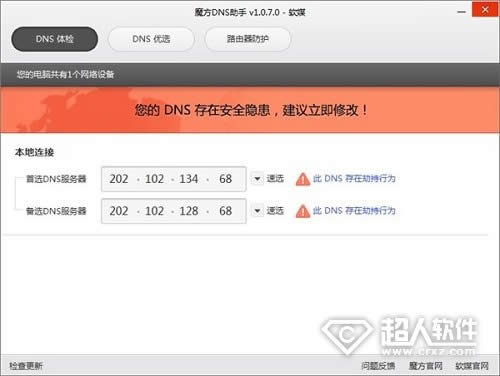
2、利用第二个选项“DNS优选”,可以手动添加DNS并测试其延迟,可在右侧直接启用延迟较低且不存在劫持行为的DNS,如下图:
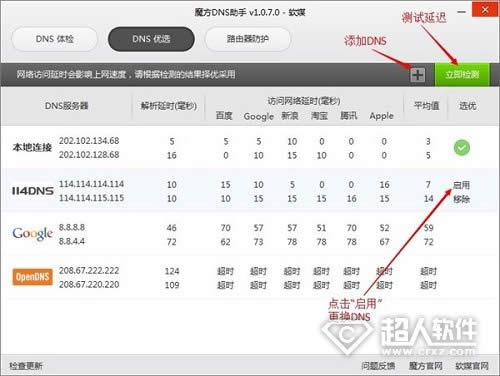
下面推荐几个DNS服务器IP:
• 国外公共DNS服务器:
Google Public DNS (8.8.8.8, 8.8.4.4)
Norton DNS (198.153.192.1, 198.153.194.1)
OpenDNS (208.67.222.222, 208.67.220.220)
OpenDNS Family (208.67.222.123, 208.67.220.123)
Comodo Secure DNS (156.154.70.22, 156.156.71.22)
DNS Advantage (156.154.70.1, 156.154.71.1)
• 国内公众DNS服务器:
114DNS服务器
服务器一:(114.114.114.114,114.114.115.115)
服务器二:(114.114.114.119,114.114.115.119)
服务器二:(114.114.114.110,114.114.115.110)
二、修改路由器的DNS:
这一步参考魔方DNS助手的第三个选项标签“路由器防护”的第2步,如下图:
 学习教程快速掌握从入门到精通的电脑知识
学习教程快速掌握从入门到精通的电脑知识
关键词:DNS劫持是啥意思